Hades adalah gim yang terkenal temperamental, dan tidak jarang gim ini macet atau macet di PC Windows. Jika Anda mengalami masalah dengan Hades yang membeku atau mogok, ada beberapa hal yang dapat Anda coba untuk memperbaiki masalah tersebut. Pertama, pastikan PC Anda memenuhi persyaratan sistem minimum untuk Hades. Jika PC Anda tidak cukup kuat untuk menjalankan game, kemungkinan Anda akan mengalami masalah kinerja seperti macet. Jika PC Anda memenuhi persyaratan minimum dan Anda masih mengalami masalah, coba verifikasi file game. Terkadang, file game bisa rusak dan menyebabkan masalah seperti macet. Memverifikasi file akan memastikan bahwa semuanya utuh dan berfungsi dengan baik. Jika tidak satu pun dari solusi tersebut yang berhasil, Anda mungkin perlu menyesuaikan pengaturan grafis Anda. Terkadang, menjalankan game dengan resolusi yang terlalu tinggi atau dengan terlalu banyak detail grafis dapat menyebabkannya macet. Coba turunkan resolusi dan matikan pengaturan detail grafis untuk melihat apakah itu membantu. Jika Anda masih mengalami masalah dengan pembekuan Hades, Anda dapat mencoba menghubungi pengembang untuk mendapatkan bantuan. Mereka mungkin dapat memberi Anda tambalan atau perbaikan yang dapat menyelesaikan masalah.
Menurut beberapa pengguna,

Perbaiki Hades tetap beku atau freeze di PC Windows
Jika Hades terus membeku atau membeku di komputer Anda, gunakan solusi yang disebutkan dalam posting ini untuk mengatasi masalah tersebut.
halaman awal opera
- Nonaktifkan semua proses latar belakang sebelum meluncurkan game
- Nonaktifkan Steam Overlay
- Ubah opsi peluncuran game
- Verifikasi file permainan
- Perbarui driver grafis Anda
- Instal versi terbaru DirectX dan Microsoft C++ Redistributable.
Mari kita bicarakan secara detail.
1] Nonaktifkan semua proses latar belakang sebelum meluncurkan game
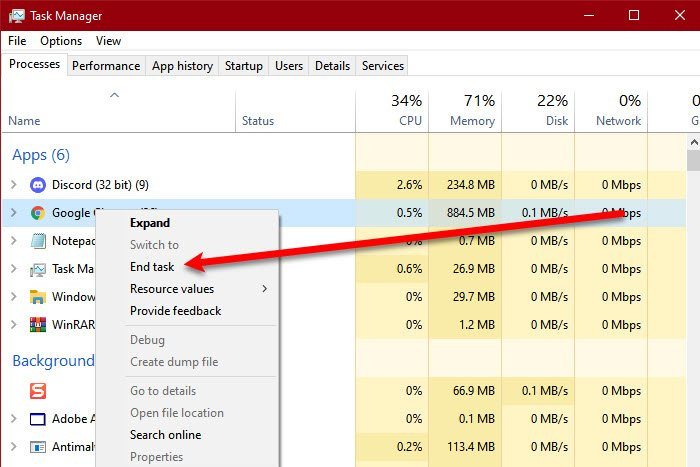
Ambil ini sebagai saran umum, bukan sebagai solusi. Hal pertama yang harus Anda lakukan adalah memeriksa apakah banyak aplikasi berjalan di latar belakang. Untuk melakukan hal yang sama, buka Pengelola Tugas dan buka tab Proses. Jika ada banyak aplikasi yang berjalan di latar belakang yang menghabiskan banyak sumber daya Anda, klik kanan pada masing-masing aplikasi dan pilih Akhiri Tugas. Setelah Anda memastikan tidak ada aplikasi yang menghabiskan sumber daya yang berjalan di latar belakang, luncurkan game dan lihat apakah Anda melihat peningkatan kinerja.
2] Nonaktifkan Steam Overlay
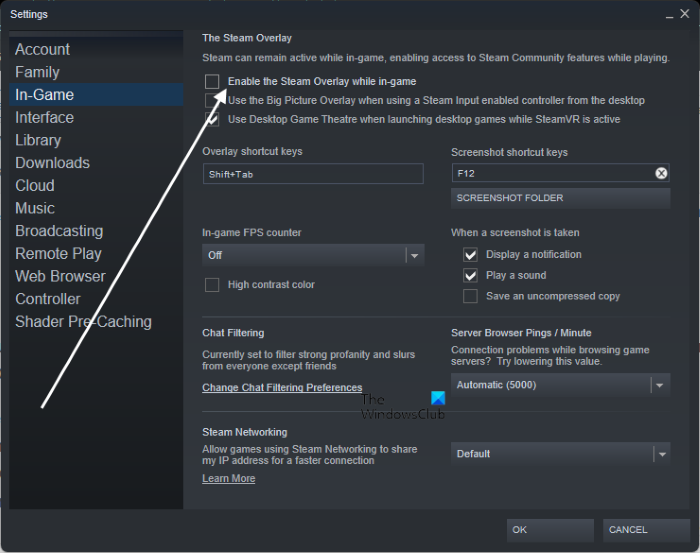
Untuk beberapa pengguna, masalahnya hanya disebabkan oleh Steam Overlay yang berjalan di atas game. Ini bisa dimengerti karena Steam Overlay tidak cukup kompatibel untuk bekerja dengan semua game. Ikuti langkah-langkah di bawah ini untuk menonaktifkan overlay Steam.
- membuka Siapkan pasangan.
- Tekan Stim > Setelan.
- Klik pada tab 'Dalam game' dan hapus centangnya. Aktifkan overlay Steam saat bermain.
- Terakhir, klik OK dan tutup jendela Pengaturan.
Anda sekarang dapat meluncurkan game dan melihat apakah masalah telah teratasi.
3] Ubah opsi peluncuran game.
Salah satu penyebab paling umum dari masalah ini adalah mesin suara game. Untuk mengatasi masalah dalam hal ini, kita perlu mengatur opsi startup yang berbeda. Ikuti langkah-langkah yang ditentukan untuk melakukan hal yang sama.
- membuka masak untuk pasangan dan pergi ke perpustakaan Anda.
- Klik kanan pada game dan pilih Karakteristik.
- Pastikan Anda berada di tab Umum.
- Di bidang Opsi Peluncuran, masukkan /IzinkanVoiceBankStreaming=ложь.
- Tutup pengaturan Steam setelah melakukan perubahan yang sesuai.
Terakhir, luncurkan game dan lihat apakah masalahnya teratasi.
4] Periksa file game
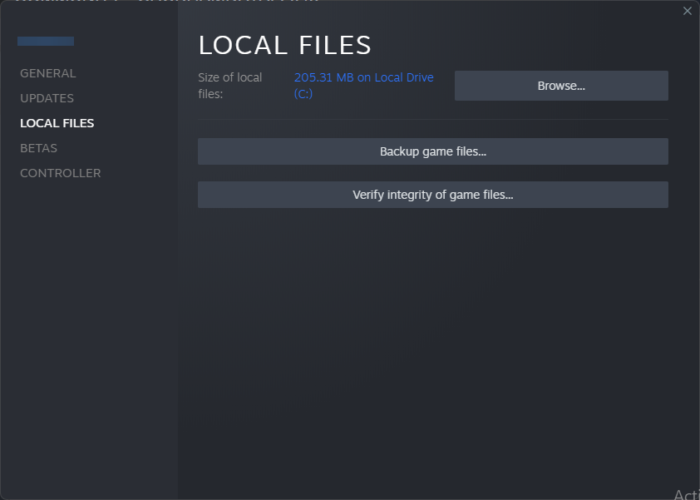
Hades juga bisa crash jika file game Anda rusak. Sekarang, mungkin ada berbagai faktor yang menyebabkan file-file ini rusak, tetapi untuk memperbaikinya, kami akan menggunakan alat Steam untuk memperbaiki file-file ini. Untuk melakukan hal yang sama, ikuti langkah-langkah yang ditentukan.
driver tampilan audio intel
masak untuk pasangan
- Berlari masak untuk pasangan aplikasi.
- Klik Perpustakaan tab
- Klik kanan Hades dan pilih Karakteristik.
- Tekan File Lokal > Verifikasi Integritas File Game.
game epik
- Jalankan game epik
- Pergi ke perpustakaan Anda.
- Klik pada tiga titik di sebelah Hades lalu klik Confirm.
Setelah memindai dan memulihkan file game, periksa apakah masalah telah teratasi.
5] Perbarui driver grafis Anda
Jika Anda menggunakan driver GPU yang lebih lama, kemungkinan besar itu tidak kompatibel dengan gim tersebut. Selain itu, mungkin terdapat bug pada driver GPU Anda yang hanya dapat diatasi dengan memperbarui. Bagaimanapun, selalu memperbarui driver grafis Anda adalah praktik yang baik. Untuk melakukan hal yang sama, ikuti salah satu metode yang disebutkan.
- Unduh dan pasang Windows Advanced and Driver Updates dari Pengaturan Windows.
- Luncurkan Device Manager untuk memperbarui driver.
- Unduh driver GPU terbaru dari situs web pabrikan.
- Gunakan salah satu perangkat lunak pembaruan driver gratis yang disebutkan.
Semoga ini bisa membantu Anda.
6] Instal versi terbaru DirectX dan Microsoft Visual C++ Redistributable.
Gim ini membutuhkan DirectX dan Microsoft Visual C++ Redistributable untuk dijalankan. Mereka menyediakan lingkungan untuk menjalankan game. Paling sering, alat ini sudah diinstal sebelumnya di sistem Anda atau ditambahkan selama proses penginstalan game. Namun, terkadang mereka dihapus atau tidak diperbarui untuk waktu yang lama, yang mengakibatkan game crash atau masalah performa. Bagaimanapun, taruhan terbaik kami adalah menginstal DirectX versi terbaru dan Microsoft C++ Redistributable Package. Setelah memperbarui driver, periksa apakah masalah telah teratasi.
Semoga solusi ini menyelesaikan masalah untuk Anda.
Persyaratan sistem untuk menginstal Hades
Pastikan PC Anda memenuhi persyaratan sistem yang disarankan berikut untuk menjalankan Hades.
- Sistem operasi: Windows 7 Paket Layanan 1 atau lebih baru
- Prosesor: Dual Core 3.0GHz+
- Penyimpanan: RAM 8 GB
- Grafik: Memori video 2 GB / mendukung DirectX 10+
- Penyimpanan: ruang kosong 20 GB
Jika PC Anda memenuhi persyaratan sistem di atas, Hades akan berjalan lancar di PC Anda.
latensi audio windows 10
Membaca: Perbaiki game freeze dengan FPS drop di Windows
Mengapa komputer saya membeku saat game mogok?
PC macet saat game mogok; Biasanya gim mogok saat CPU, memori, dan/atau GPU Anda berada di bawah beban yang sangat besar, sehingga perlu sedikit waktu bagi sistem untuk menyesuaikan diri dan semua komponennya. Namun, jika komputer Anda macet saat Anda menutup aplikasi, periksa pesan untuk mengatasi masalah tersebut.
Mengapa game terus mogok di PC?
Banyak game yang dirilis setiap tahun, dan pengembang tidak dapat mengoptimalkannya untuk semua komputer dengan karakteristik dan pabrikan berbeda. Kurangnya pengoptimalan ini adalah salah satu alasan paling umum mengapa game mogok di komputer Anda. Selain itu, sebelum mengunduh game, kami menyarankan Anda membiasakan diri dengan persyaratan sistem. Anda dapat memeriksa posting kami untuk alasan lebih lanjut. kenapa game nya crash di hp saya bersama dengan obat-obatan.
Baca juga: Driver AMD sering crash saat main game PC.
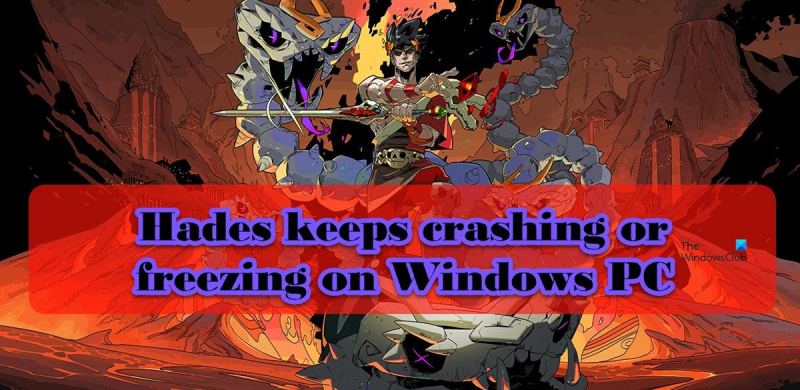
![Tidak dapat masuk ke aplikasi atau akun Instagram [Perbaikan yang Berfungsi]](https://prankmike.com/img/social-media/CC/can-rsquo-t-log-in-to-instagram-app-or-account-working-fixes-1.jpg)













